windwos10系统下ppt2010如何设置上下标
我们在日常办公中经常会使用到ppt软件,它的功能十分强大。那么,你知道我们在ppt2010中该如何设置上下标?接下来,小编就以windows10正式版系统为例,为大家介绍下具体操作方法。感兴趣的朋友们,可以一起来看看。
具体如下:
1、首先我们打开ppt后,如果有这么一个化学方程式,我们需要标记下表怎么办?也许不会的同学要找很长时间,但会的话一辈子都知道,很简单的哦。
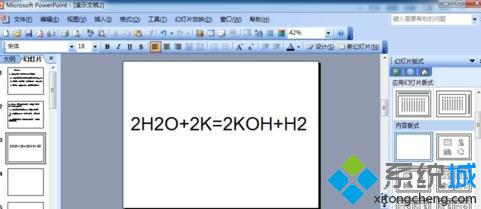
2、我们首先选中需要做下标的文字或数字,注意不能多选哦。我们在格式中找到字体,点开之后,我们会发现这个对话框。
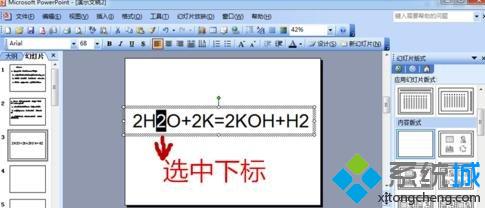
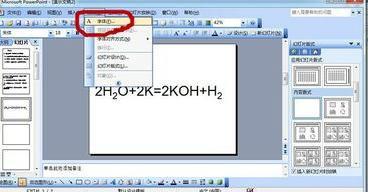

3、我们选择下标,确定就行。我们另外一个照这个就可以一样的变为下标了。我们自己可以试试哦。

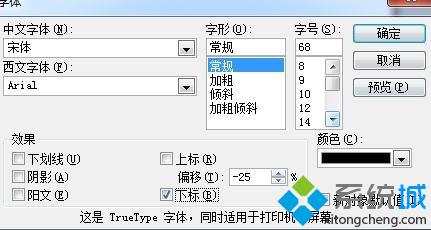
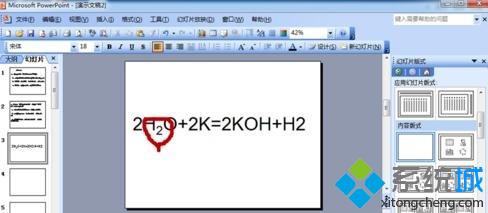
4、当然我们也可以自己改变下标的颜色哦,我们自己在此处可以试试效果,当然后面我们可以自己选取更多颜色,自己看看,很不错吧。
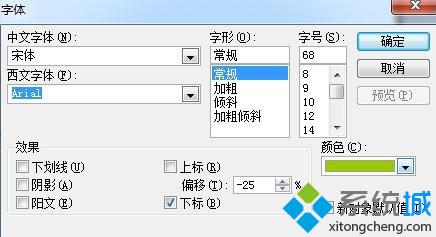

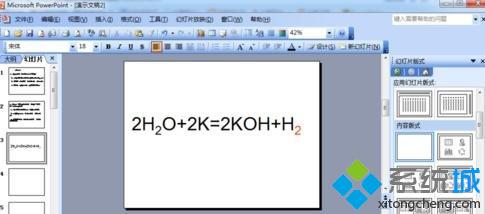
windwos10系统下ppt2010设置上下标的方法就为大家介绍到这里了。有同样需求的朋友们,赶紧尝试操作看看!更多信息,请关注:系统城Win10专题(https://www.xitongcheng.com/win10/zt/)
我告诉你msdn版权声明:以上内容作者已申请原创保护,未经允许不得转载,侵权必究!授权事宜、对本内容有异议或投诉,敬请联系网站管理员,我们将尽快回复您,谢谢合作!










